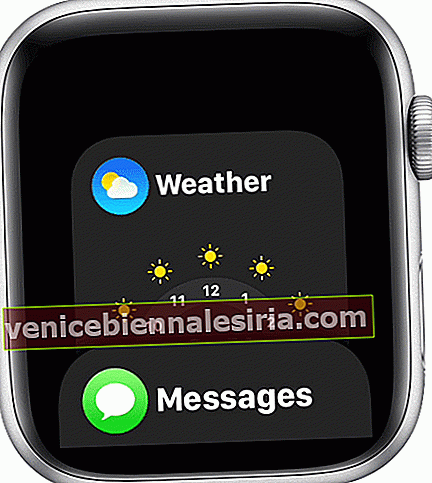Birçok Apple Watch uygulaması hayatı kolaylaştırabilir ve hareket halindeyken size yardımcı olabilir. Ancak bazen saatiniz biraz yavaşlayabilir veya bir uygulamayla ilgili bir sorunla karşılaşıp onu kapatmak isteyebilirsiniz. İhtiyaç duymadığınız uygulamaları kapatmak, Apple Watch'unuzun hızlanmasına ve verimli çalışmasına yardımcı olabilir. Nasıl yapılacağını öğrenmek için bu eksiksiz rehbere göz atın.
- Apple Watch Uygulamalarını Kapatma
- Apple Watch'ta Uygulamalardan Çıkmaya Zorlama
- Yanıt Vermeyi Durduran veya Açılmayan Bir Uygulama İçin Sorun Giderme İpuçları
Apple Watch Uygulamalarını Kapatma
- Apple Watch'unuzda Yan düğmeye bir kez basın .
- Etkin uygulamalar arasında gezinmek için Digital Crown'u çevirin . ( Parmağınızı kullanarak da yapabilirsiniz )
- Kapatmak istediğiniz uygulamayı seçin ve sağdan sola kaydırın. Yanında görünen büyük kırmızı X işaretine dokunun .
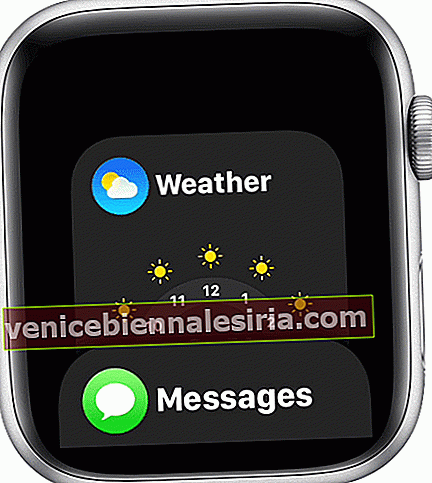
Apple Watch'ta Uygulamalardan Çıkmaya Zorlama
Not: Kapatmaya zorlamak istediğiniz uygulamanın içinde olduğunuzdan emin olun.
- Kapatma ekranını görene kadar yan düğmeyi basılı tutun .
- Uygulama kapanana kadar Digital Crown'u basılı tutun .

Yanıt Vermeyi Durduran veya Açılmayan Uygulamalar İçin Sorun Giderme İpuçları
Bir Apple Watch uygulamasını kapatmak veya zorla çıkmak karşılaştığınız sorunu çözmezse; atabileceğiniz birkaç adım daha var.
1. Apple Watch'unuzu yeniden başlatın
Bazen Apple Watch'unuzu yeniden başlatmak, uygulamalarla ilgili teknik aksaklıkları giderebilir.
- Kapatma ekranı görünene kadar yan düğmeyi basılı tutun .
- Ardından Kapat'a dokunun .

- Birkaç saniye bekleyin ve ardından Apple logosunu görene kadar yan düğmeyi tekrar basılı tutun .
2. Apple Watch'taki En Son WatchOS'i Güncelleyin
Apple Watch'unuzda her zaman watchOS'in en son sürümünü çalıştırmanız önerilir.
Saatinizi Ayarlar → Genel → Yazılım Güncelleme seçeneğine giderek güncelleyebilirsiniz.

3. Uygulamayı Silin ve Yeniden Yükleyin
Bir uygulama sorunlarla karşılaşıyorsa onu silip yeniden yüklemek iyi bir fikirdir. Bu genellikle herhangi bir sorunu düzeltir ve ona yeni bir başlangıç sağlar.
- Apple Watch'unuzun Ana Ekranına gitmek için Digital Crown'a basın .
- Üzerinde küçük bir 'x' sembolü görünene kadar bir uygulama simgesine dokunun ve basılı tutun .
- 'X'e dokunun ve ardından Uygulamayı Sil'i seçin

Daha sonra App Store'a gidebilir ve isterseniz uygulamayı yeniden yükleyebilirsiniz.
Yukarıdakilerin tümü işe yaramazsa, uygulama geliştiricisiyle iletişime geçin. Bu bir Apple uygulamasıysa Apple Destek ile iletişime geçin. Üçüncü taraf bir uygulamaysa, Uygulama Geliştiricisi ile iletişime geçin.
Video: Apple Watch Uygulamaları Nasıl Yapılır
Oturumu kapatma
Umarız bu, Apple Watch'ta uygulamaların nasıl kapatılacağıyla ilgili tüm sorularınızı yanıtlamıştır. WatchOS hakkında başka neler öğrenmek istediğinizi aşağıdaki yorumlarda bize bildirin.
Bunları da okumak isteyebilirsiniz:
- Apple Watch'un iPhone Sorunu ile Eşleşmemesi Nasıl Onarılır
- Apple Watch'ta Başucu Modunu kullanın
- Apple Watch'unuzda Dock Nasıl Kullanılır
- Silinmiş Apple Watch Uygulamalarını Yeniden Yükleme